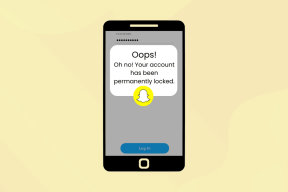Kuinka vaihtaa tablettitilaan Windows 10:ssä
Sekalaista / / November 28, 2021
Jos käytät Windows 10:tä tabletissa, sinun kannattaa käyttää Windows 10 -tablettitilaa sellaisenaan tarjoaa kosketusystävällisemmän käyttökokemuksen ja se tarjoaa aloitusnäytön Windowsin käynnistyksen sijaan Valikko. Lisäksi tablettitilassa kaikki sovellukset toimivat koko näytöllä, mikä taas helpottaa tabletin käyttäjien navigointia. Jos kuitenkin haluat edelleen käyttää tablet-tietokoneen työpöytätilaa, voit helposti muuttaa asetuksia. Joten tuhlaamatta aikaa, katsotaan kuinka vaihtaa tablettitilaan Windows 10:ssä alla olevan oppaan avulla.

Sisällys
- Kuinka vaihtaa tablettitilaan Windows 10:ssä
- Tapa 1: Käytä Tablet-tilaa tai Työpöytätilaa automaattisesti
- Tapa 2: Vaihda Tablet-tilaan Action Centerin avulla
- Tapa 3: Vaihda tablettitilaan rekisterin avulla
Kuinka vaihtaa tablettitilaan Windows 10:ssä
Varmista luo palautuspiste vain siltä varalta, että jokin menee pieleen.
Tapa 1: Käytä Tablet-tilaa tai Työpöytätilaa automaattisesti
1. Paina Windows Key + I avataksesi Asetukset ja napsauta sitten Järjestelmä.

2. Valitse vasemmasta valikosta Tablettitila.
3. Valitse nyt Kun laulan sisään, valitse "Käytä laitteistolleni sopivaa tilaa“.

Huomautus: Jos haluat aina käyttää työpöytätilaa, valitse "Käytä työpöytätilaa" ja jos haluat käyttää tablettitilaa, valitse "Käytä tablettitilaa".
4. Valitse Kun tämä laite automaattisesti kytkee tablettitilan päälle tai pois päältä -kohdassa "Kysy aina ennen vaihtamista“.
5. Tallenna muutokset käynnistämällä tietokoneesi uudelleen.
Tapa 2: Vaihda Tablet-tilaan Action Centerin avulla
1. Napsauta Action Center -kuvaketta ilmaisinalueella tai paina Windows-näppäin + A avataksesi sen.
2. Uudelleen napsauta Tablet-tilaa Toimintokeskuksessa kytkeäksesi sen PÄÄLLE.
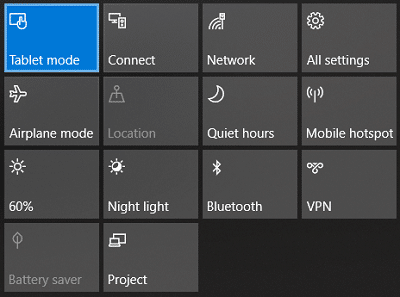
3. Jos haluat vaihtaa työpöytätilaan, niin uudelleen napsauttaa Tablet-tilaa kytkeäksesi sen pois päältä.
4. Käynnistä tietokoneesi uudelleen.
Tapa 3: Vaihda tablettitilaan rekisterin avulla
1. Paina Windows Key + R ja kirjoita regedit ja paina Enter.

2. Siirry seuraavaan rekisteriavaimeen:
HKEY_CURRENT_USER\SOFTWARE\Microsoft\Windows\CurrentVersion\ImmersiveShell
3. Valitse ImmersiveShell kaksoisnapsauta sitten oikeasta ikkunaruudusta TabletMode DWORD.

4. Kirjoita arvotietokentän alle 1 ja napsauta OK.
0 = Poista tablettitila käytöstä
1 = Ota tablettitila käyttöön

5. Tallenna muutokset käynnistämällä tietokoneesi uudelleen.
Suositus:
- Korjaa Yksi tai useampi verkkoprotokolla puuttuu tästä tietokoneesta
- Korjaus Olet kirjautunut sisään tilapäisen profiilivirheen takia
- Verkkoyhteyden edellyttämät Windows sockets -rekisterimerkinnät puuttuvat
- Korjaa Service Host: Paikallinen järjestelmä korkea suorittimen käyttö
Sen olet onnistuneesti oppinut Kuinka vaihtaa tablettitilaan Windows 10:ssä mutta jos sinulla on vielä kysyttävää tästä viestistä, kysy heiltä kommenttiosiossa.